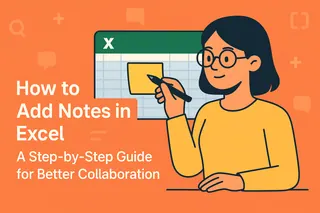Haben Sie schon einmal auf ein Excel-Diagramm gestarrt und sich gewünscht, Sie könnten noch eine weitere Datenreihe einfügen? Sie sind nicht allein. Während Excel's Standard-Diagramme mit zwei Achsen für einfache Daten ausreichen, müssen moderne Unternehmen oft drei oder mehr Kennzahlen gleichzeitig visualisieren – wie Umsatz, Gewinnspannen und Kundenzufriedenheitswerte.
Gute Nachricht: Sie können eine dritte Achse in Excel hinzufügen. Noch bessere Nachricht? Tools wie Excelmatic automatisieren dies (und viel mehr) mit KI. Aber beginnen wir mit der manuellen Methode – sie hilft, die Logik zu verstehen.
Warum eine dritte Achse hinzufügen?
Stellen Sie sich Achsen als Ebenen der Erkenntnis vor:
- X-Achse: Kategorien (z.B. Zeiträume)
- Y-Achse: Primäre Werte (z.B. Umsatz)
- Dritte Achse (sekundäre Y-Achse): Zusätzliche Kennzahlen (z.B. Kundenbindung)
Häufige Anwendungsfälle:
- Finanzberichte, die Umsatz, Kosten und ROI vergleichen
- Marketing-Dashboards, die Klicks, Konversionen und CPA verfolgen
- Betriebliche Visualisierungen von Ausstoß, Ausfallzeiten und Effizienz
Schritt für Schritt: Eine dritte Achse hinzufügen
1. Daten vorbereiten
- Organisieren Sie jede Kennzahl in separaten Spalten mit klaren Überschriften.
- Stellen Sie gleiche Datenpunkte pro Reihe sicher (keine Leerstellen!).
Profi-Tipp: Excelmatic-Nutzer überspringen diesen Schritt – einfach Rohdaten hochladen und die KI strukturiert sie automatisch.
2. Ein einfaches 2-Achsen-Diagramm erstellen
- Wählen Sie Ihre Daten aus.
- Klicken Sie auf Einfügen > Liniendiagramm oder Balkendiagramm.
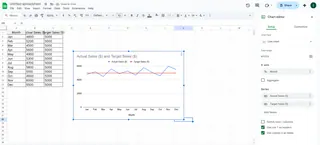
3. Die dritte Achse hinzufügen (sekundäre Y-Achse)
- Klicken Sie mit der rechten Maustaste auf die Datenreihe, die auf der dritten Achse erscheinen soll.
- Wählen Sie Datenreihe formatieren > Sekundärachse.
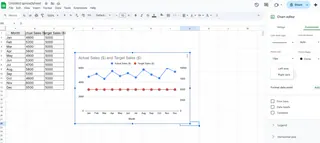
Voilà! Ihr Diagramm zeigt nun drei Datenebenen.
4. Zur besseren Lesbarkeit anpassen
- Achsen beschriften: Doppelklicken Sie auf jede Achse, um sie umzubenennen (z.B. „Umsatz ($)“ vs. „Kundenzufriedenheit (%)“).
- Reihen farblich kennzeichnen: Verwenden Sie kontrastreiche Farben.
- Skalen anpassen: Klicken Sie mit der rechten Maustaste auf die Achsen, um Mindest-/Höchstwerte festzulegen.
Der Haken (und wie KI ihn löst)
Excel's „dritte Achse“ ist eigentlich nur eine sekundäre Y-Achse – gut für zwei Kennzahlen mit unterschiedlichen Einheiten (z.B. Dollar vs. Prozent), aber unübersichtlich für drei oder mehr Reihen. Hier glänzt Excelmatic:
- Automatische Beziehungserkennung: KI schlägt den besten Diagrammtyp für Ihre Daten vor.
- Dynamische Mehrfachachsen-Visualisierungen: Keine manuelle Formatierung – einfach Kennzahlen per Drag-and-Drop einfügen.
- Ein-Klick-Design: Professionelle Vorlagen, die Excel's Standardoptionen übertreffen.
Wann Excel oder KI-Tools verwenden
| Szenario | Excel | Excelmatic |
|---|---|---|
| Schnelles 2-Reihen-Diagramm | ✅ | ✅ |
| Komplexe 3+ Reihen | ❌ (Unübersichtlich) | ✅ (Klar) |
| Wiederkehrende Berichte | ❌ (Manuelle Updates) | ✅ (Automatische Aktualisierung) |
| Team-Zusammenarbeit | ❌ (Versionschaos) | ✅ (Live-Freigabe) |
Probieren Sie dies stattdessen
Für Teams, die benötigen:
- Keine Vorbereitung: Daten einfügen → fertiges Diagramm erhalten.
- Intelligente Vorschläge: KI zeigt Trends, die Sie übersehen könnten.
- Einbettbare Dashboards: Live-Links teilen, keine statischen Dateien.
Excelmatic’s kostenloser Plan erledigt dies mühelos. Überspringen Sie die manuelle Arbeit →
Wichtige Erkenntnisse
- Excel's „dritte Achse“ ist eine sekundäre Y-Achse – nützlich, aber begrenzt.
- Für Dashboards mit mehreren Kennzahlen sparen KI-Tools wie Excelmatic Stunden.
- Beschriften Sie immer Achsen und passen Sie Skalen an, um Verwirrung zu vermeiden.
Noch immer Diagramme manuell anpassen? Lassen Sie die KI die schwere Arbeit erledigen. 🚀